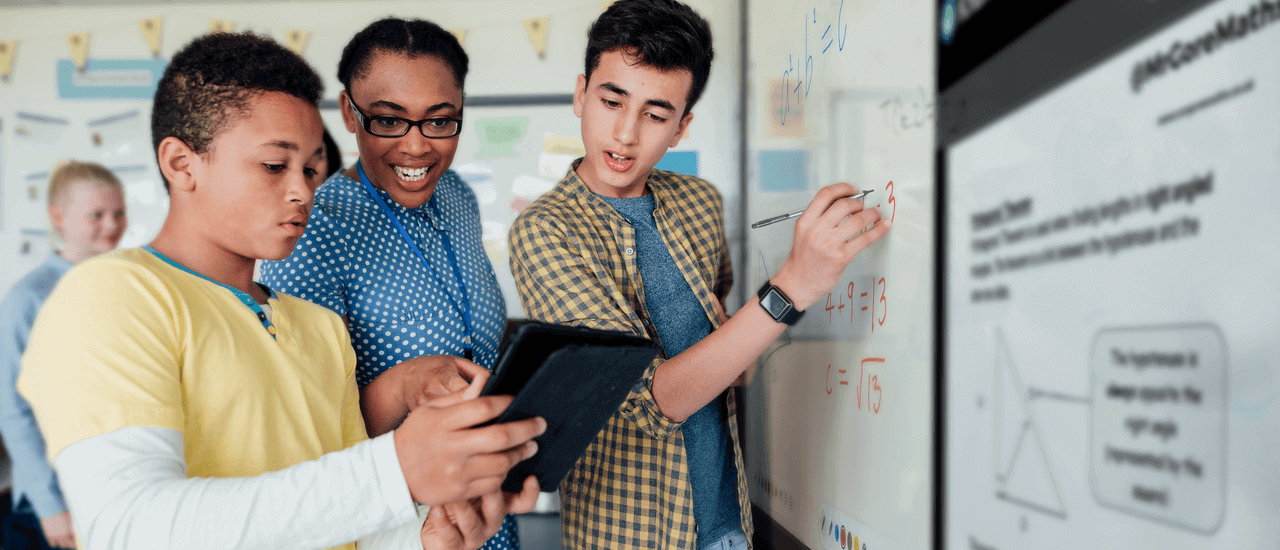Réveil, transports en commun, petite marche par le parc, jeux dans la cour de récréation ou débat enflammé avec ses amis… À votre avis : à combien de bactéries vos étudiants s’exposent-ils avant de rentrer dans la salle de classe ? Et combien en laissent-ils quand ils utilisent l’écran numérique interactif (ENI) ? Si nous n’avons pas le chiffre exact, nous sommes pour autant sûrs d’une chose : il est conséquent. En 2009, des scientifiques ont relevé la présence du virus de la grippe A sur 24 % des équipements et mobiliers des trois classes tests, et de celui du norovirus sur 16,4 % des surfaces testées dans deux des classes tests. Cette présence augmente au fil de la journée à mesure que les élèves s’exposent à d’autres environnements. En revanche, ils n’ont pas détecté la moindre trace des virus sur les dispensaires de savon.
Nettoyer son ENI est important pour éviter la propagation des bactéries et virus, mais aussi pour une question de lisibilité, d’accessibilité, et pour faire perdurer la qualité de l’appareil sur le long terme. Dans cet article, nous allons vous expliquer en cinq étapes comment réaliser un bon nettoyage d’un écran tactile, que ce soit celui d’un ENI comme l’ActivPanel, d’une tablette, d’un PC ou d’un smartphone.
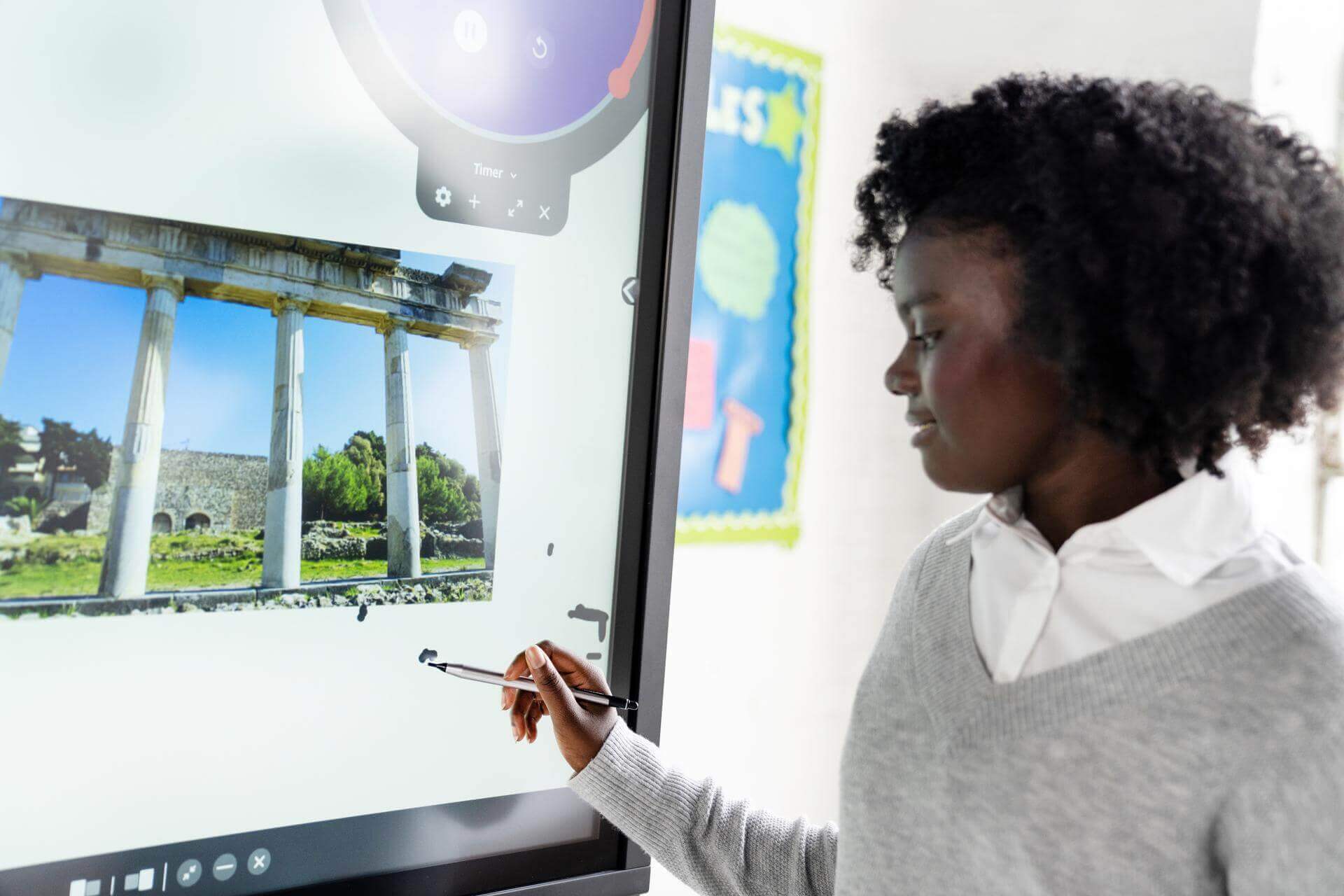
Bien nettoyer son écran interactif, un enjeu sanitaire important
Avant de rentrer dans le vif du sujet, il convient de rappeler que l’hygiène et la propreté des équipements électroniques représentent aujourd’hui un enjeu crucial de société. Si une grande partie des bactéries et virus n’ont que peu d’effets sur l’organisme humain, certains sont plus agressifs et dangereux. La pandémie de Covid-19 a montré à quel point un virus peut se transmettre facilement d’un individu à un autre. Or dans les salles de classe, les écrans interactifs constituent une surface importante de propagation, car ils sont utilisés par les élèves autant que par les professeurs.
Voici les bons gestes à adopter pour prévenir et limiter le contact avec les bactéries.
Se laver les mains à chaque usage, un geste d’hygiène simple et salutaire
Quand on sait que les mains abritent quelques milliers de bactéries, il n’y a pas de surprise à constater que les écrans tactiles se salissent régulièrement. Une bonne pratique pour éviter d’avoir à nettoyer, et donc à manipuler trop souvent les ENI, consiste à se laver les mains avant et après chaque utilisation. En classe, l’utilisation de gel hydroalcoolique est tout aussi efficace qu’un lavage au savon, et permet de laisser les étudiants participer au tableau à tout moment.

Étape 1 : débranchez votre écran et tous les périphériques connectés
Avant de désinfecter votre ENI, il est préférable de le débrancher de sa source d’alimentation ainsi que de retirer tous les autres câbles connectés. Cela facilitera le nettoyage de l’écran et évitera qu’un liquide entre en contact alors que l’appareil est sous tension.
- N’oubliez pas de retirer toute éventuelle protection de l’écran.
- Couvrez le produit pour éviter d’endommager les composants électroniques internes. Cette partie est très importante dans les écoles qui réalisent un nettoyage en profondeur de leurs installations ou qui utilisent des appareils de brumisation.
Étape 2 : nettoyez votre écran à l’aide d’un chiffon en microfibre ou 100 % coton
Dans une seule direction, sans exercer de pression excessive, nettoyez votre ENI en utilisant un chiffon en microfibre ou 100 % coton. Cette étape permet de retirer les traces de doigts visibles et constitue un premier nettoyage rapide.
Étape 3 : nettoyez votre écran à l’aide de produits de nettoyage
Un bon produit de nettoyage d’écran éliminera presque toutes les bactéries. Vous pouvez en trouver dans le commerce ou réaliser votre propre mélange avec des produits du quotidien. Appliquez une petite quantité de la solution sur votre chiffon, puis dans une seule direction et sans exercer de pression excessive sur la vitre, nettoyez votre ENI tout en évitant les points de connexion ou les trous de ventilation.
Conformément aux recommandations de l’OMS (Organisation Mondiale de la Santé) et de certaines marques, comme Apple, il est préférable d’utiliser l’une de ces solutions :
- Une bouteille de spray d’alcool isopropylique (IPA) à 70 % ou d’alcool éthylique à 75 %.
- Un mélange composé à 50 % d’eau et 50 % d’alcool à 90 %.
Étape 4 : séchez votre écran
Après application d’un produit de nettoyage d’écran, séchez la vitre avec un chiffon en microfibre propre et sec. Là encore, n’appliquez pas de pression excessive sur l’écran.
Étape 5 : rebranchez votre écran et les périphériques connectés
Quand vous avez terminé de nettoyer l’écran, rebranchez-le à sa source d’alimentation ainsi qu’à ses autres périphériques. Le voici de nouveau opérationnel pour les cours.
Les pratiques à éviter
Pour ne pas endommager votre écran numérique interactif lors du nettoyage, il convient de :
- ne jamais appliquer de liquide directement sur l’ActivPanel ou autre appareil Promethean.
- ne pas trop imbiber le chiffon de produit nettoyant, quelques sprays suffisent.
- ne jamais utiliser de produit javellisant, chiffon abrasif, serviette en papier ou matériaux similaires.
- s’assurer que toutes les personnes ayant accès à l’ActivPanel ou à l’ENI soient au courant de la procédure de nettoyage.
Si des taches persistent sur votre produit Promethean, veuillez contacter notre support technique pour obtenir des conseils supplémentaires.

En suivant ces cinq étapes de nettoyage, votre écran numérique interactif ActivPanel retrouvera sa propreté et pourra de nouveau être utilisé sans risque de propagation de bactéries. Un écran propre contribue également à faciliter la lecture du contenu affiché, et donc à améliorer l’environnement d’enseignement pour toute la classe. Bien entendu, le nettoyage de votre ENI s’accompagne des bonnes pratiques d’hygiène personnelle et de lavage des mains.
Pour en savoir plus sur l’entretien de votre ENI ActivPanel et des autres produits Promethean, n’hésitez pas à communiquer avec nos conseillers dès aujourd’hui.
Lire plus d’articles sur le même sujet :